本文主要是介绍【贝加莱PLC基础教学】2.AutiomationStudio软件组态,希望对大家解决编程问题提供一定的参考价值,需要的开发者们随着小编来一起学习吧!
1.升级版本差异
打开贝加莱AutomationStudio4.10.2.37软件选择tool工具栏(图片中是已升级过的,可忽略)
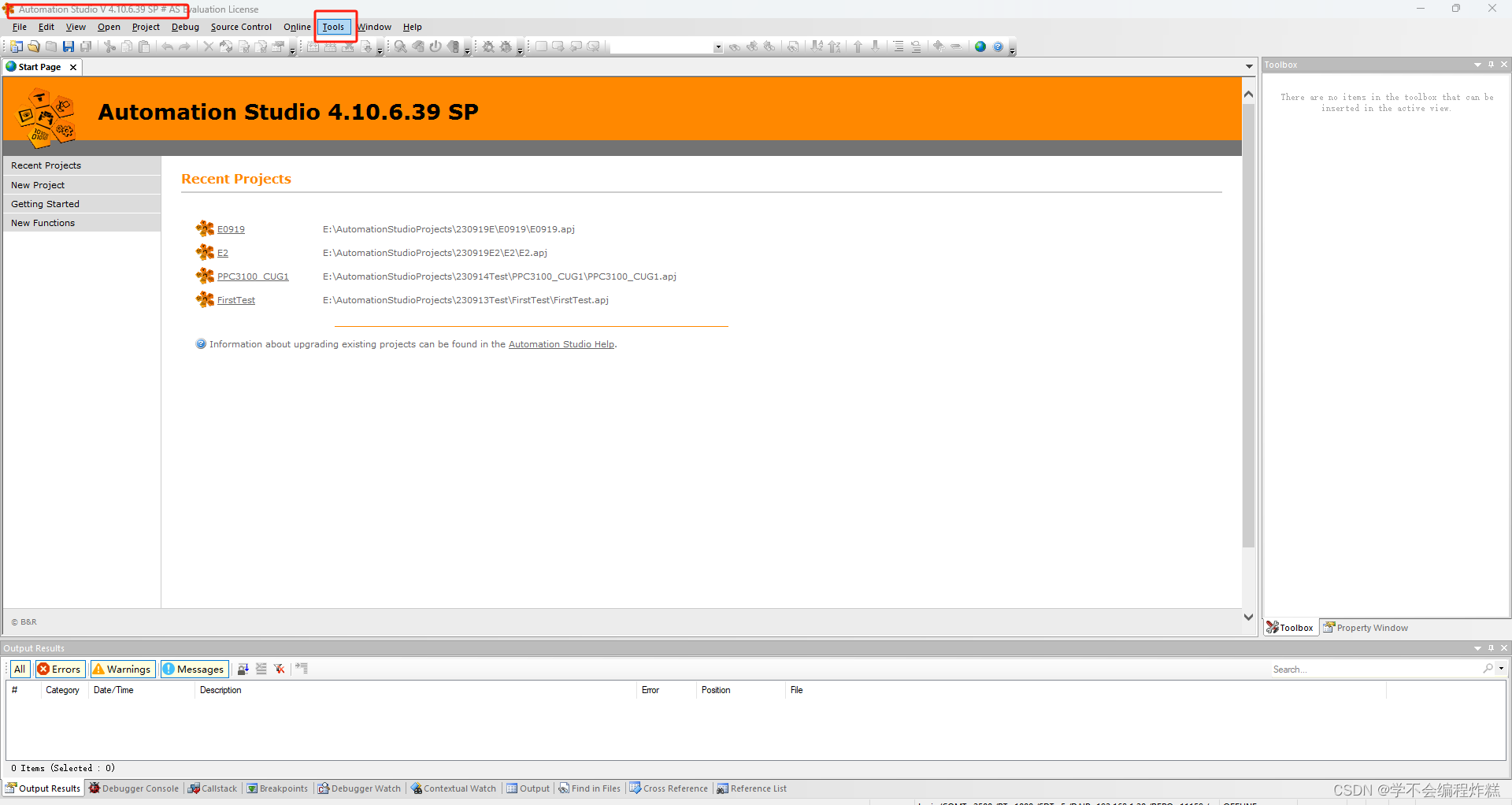
选择Upgrades
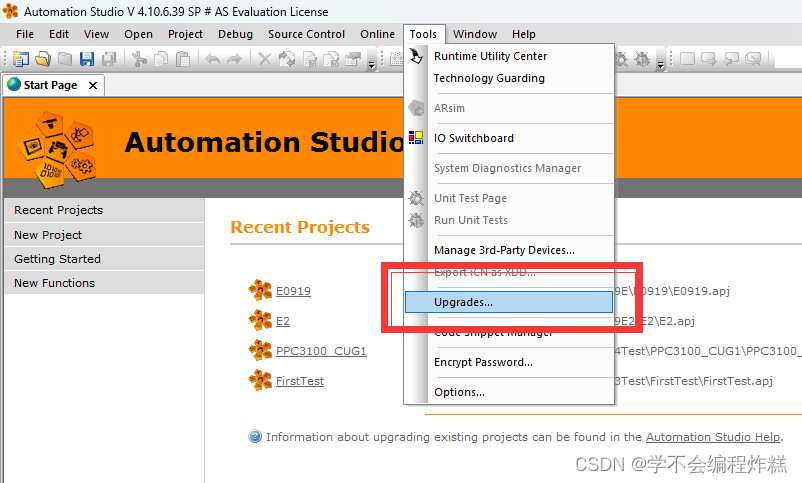
选择Local找到这个“过程实验平台资料”文件夹(文件夹中的文件都是从官网下载的,可以自行去官网逐个下载),勾选如下几个选项安装包,再点击右下角Install Selected Upgrades,等待安装完成(可能需要安装5次,每个安装包单独安装)。
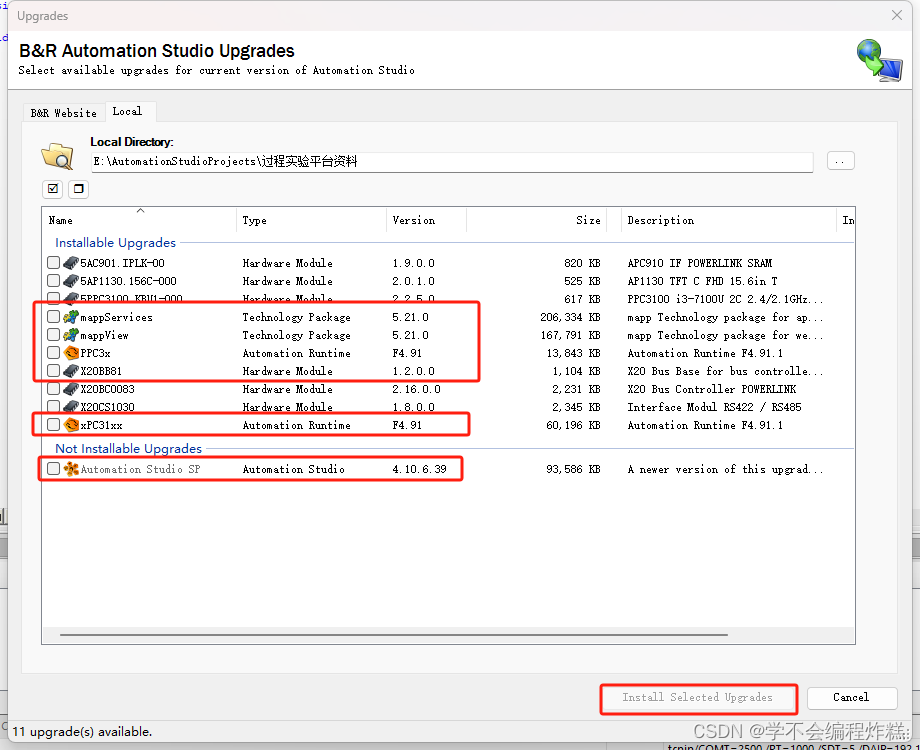
安装完成后,重新打开软件。
2.创建新工程
选择NewProject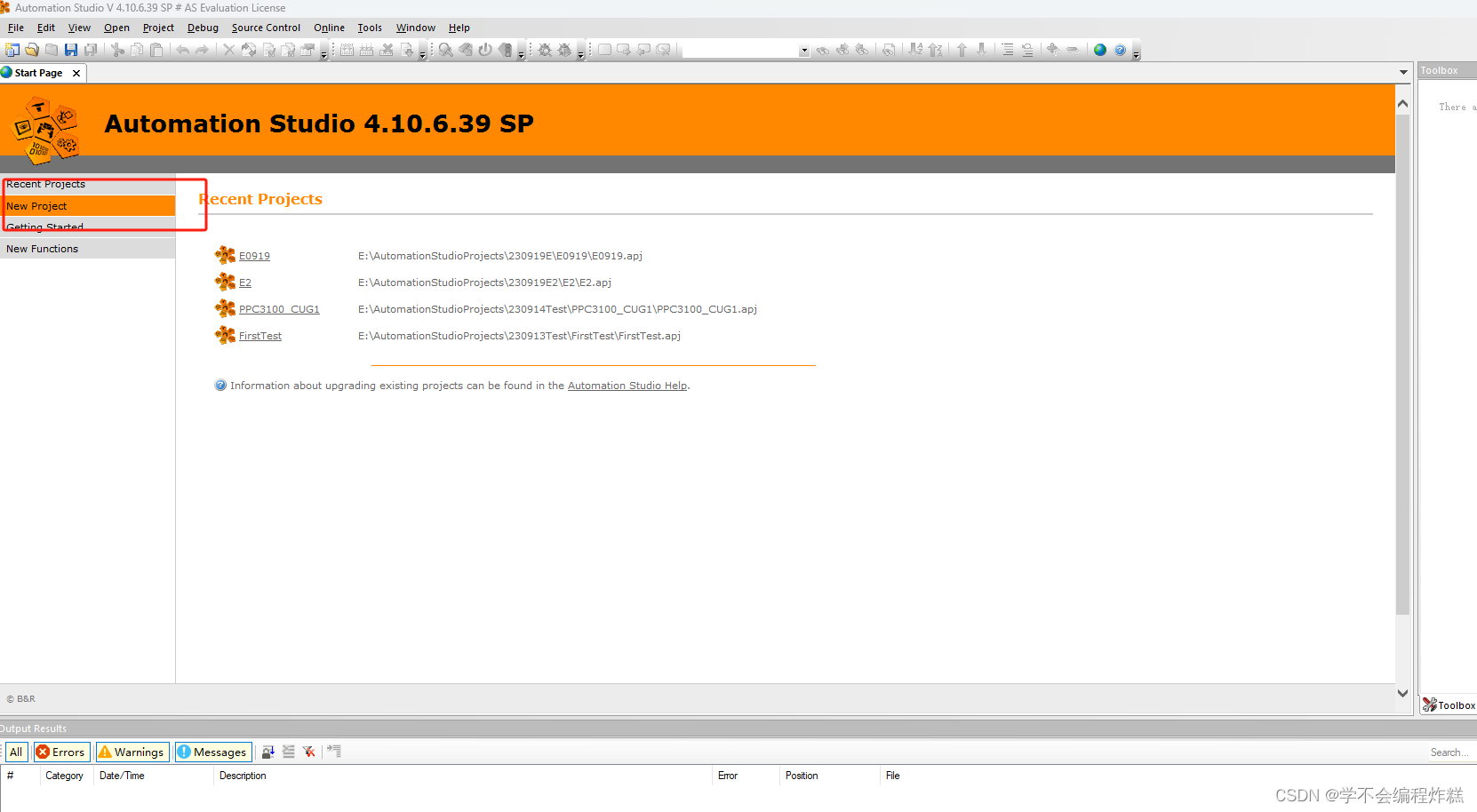
再点击an empty project
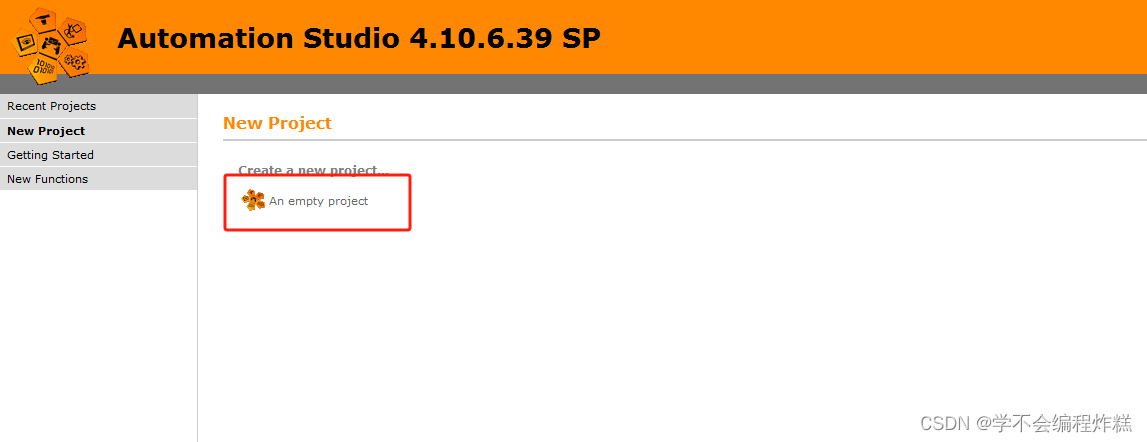
选择一个无汉族和特殊符号路径为工程命名(命名规则:只能包含字母、数字和下划线;只能字母或者下划线开头,这里数字开头是错误的(会引发Matlab对于ASconfig的搜索问题),注意修正),然后点击Next
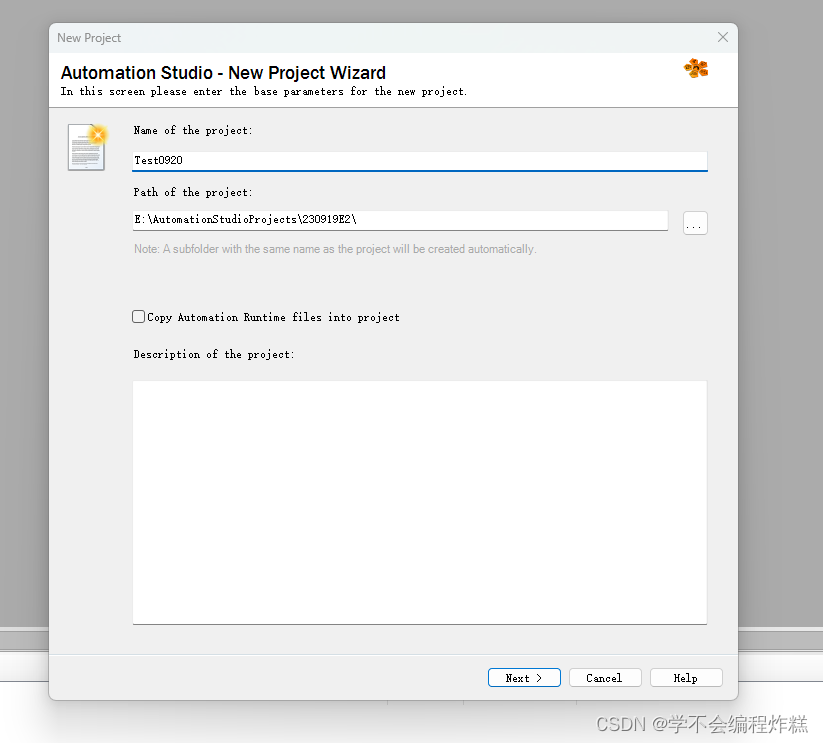
选择第一个自定义组态选项(可以自己修改配置名称),然后next
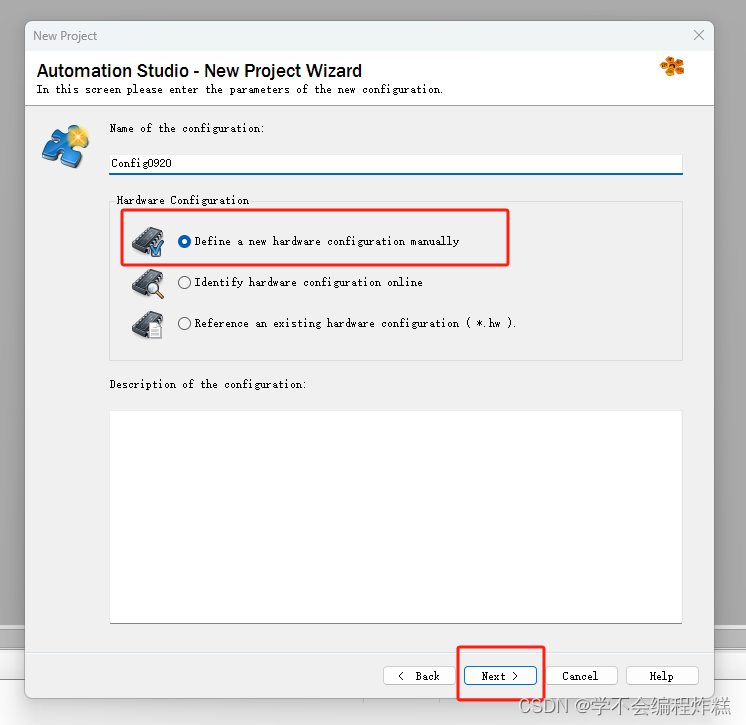
3.自定义配置CPU
勾选panel PC3100 后,找到5AP1130.156C-000型号CPU(选择依据为触控屏背面下方条形码),然后next
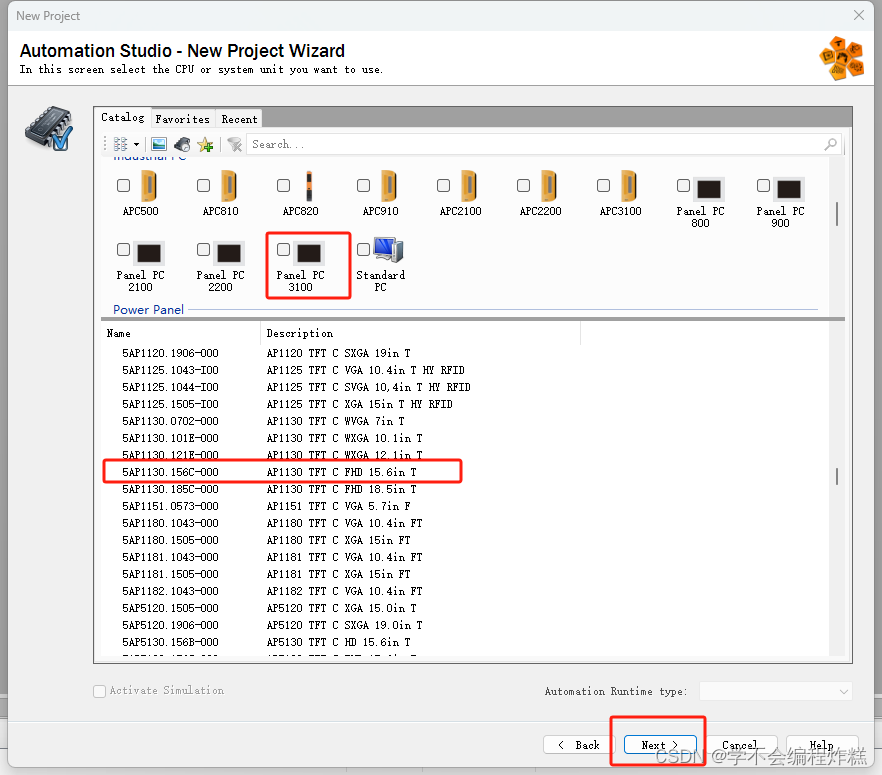
直接finish即可(或者在这里找到5PPC3100 KBU1-000型号选择后再finish)
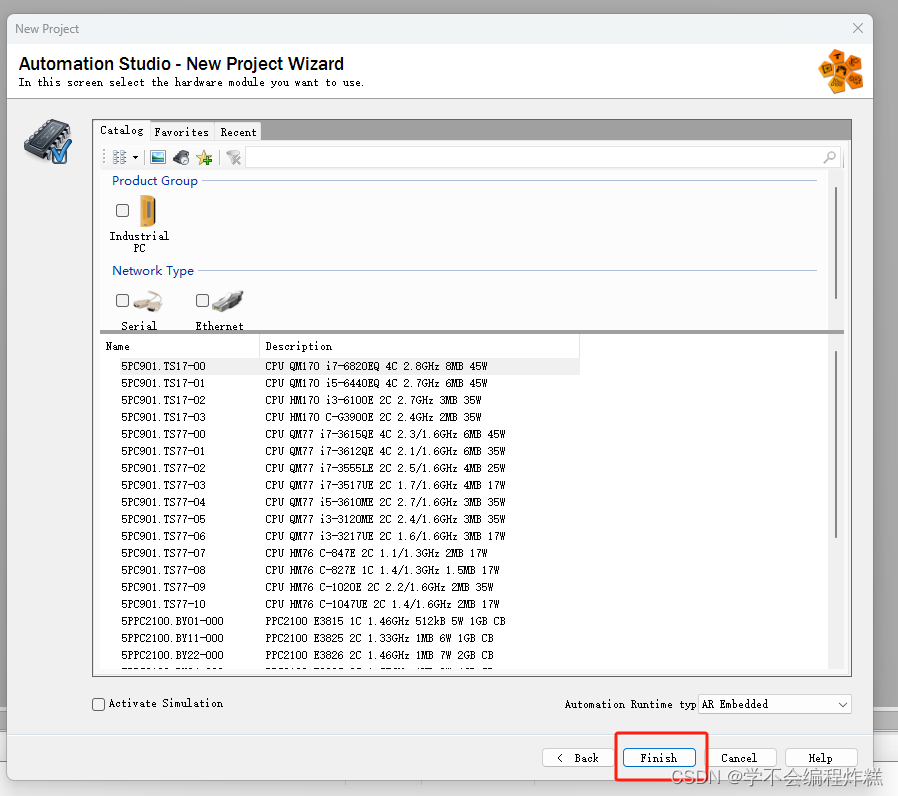
4.配置其他模块组态
先点击窗口左侧小窗口下方物理视图窗口按钮
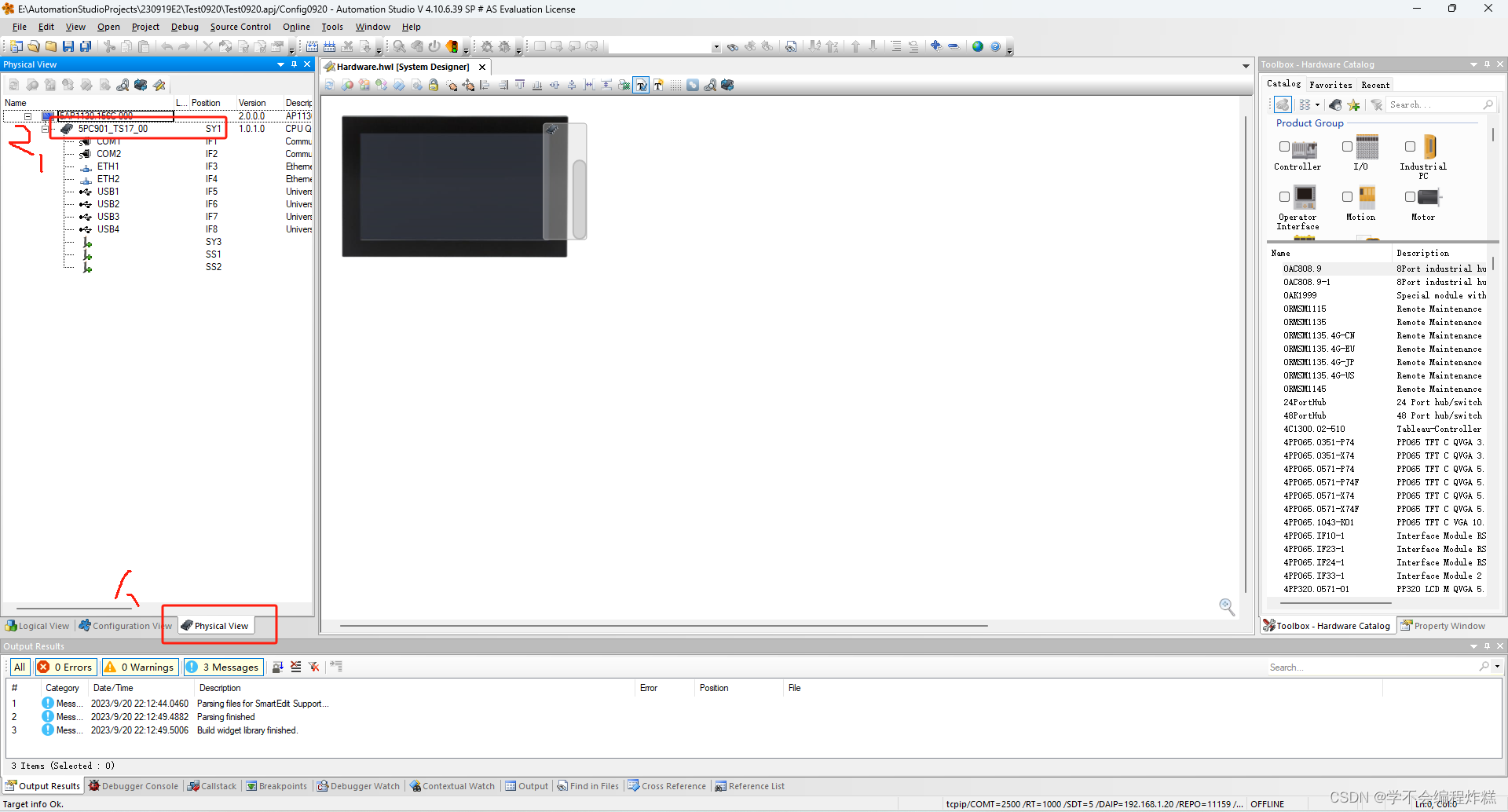
然后选择这个5PC901芯片,点击右键选择Replace Hardware这个选项,即可在右侧toolbox窗口看到很多硬件选项
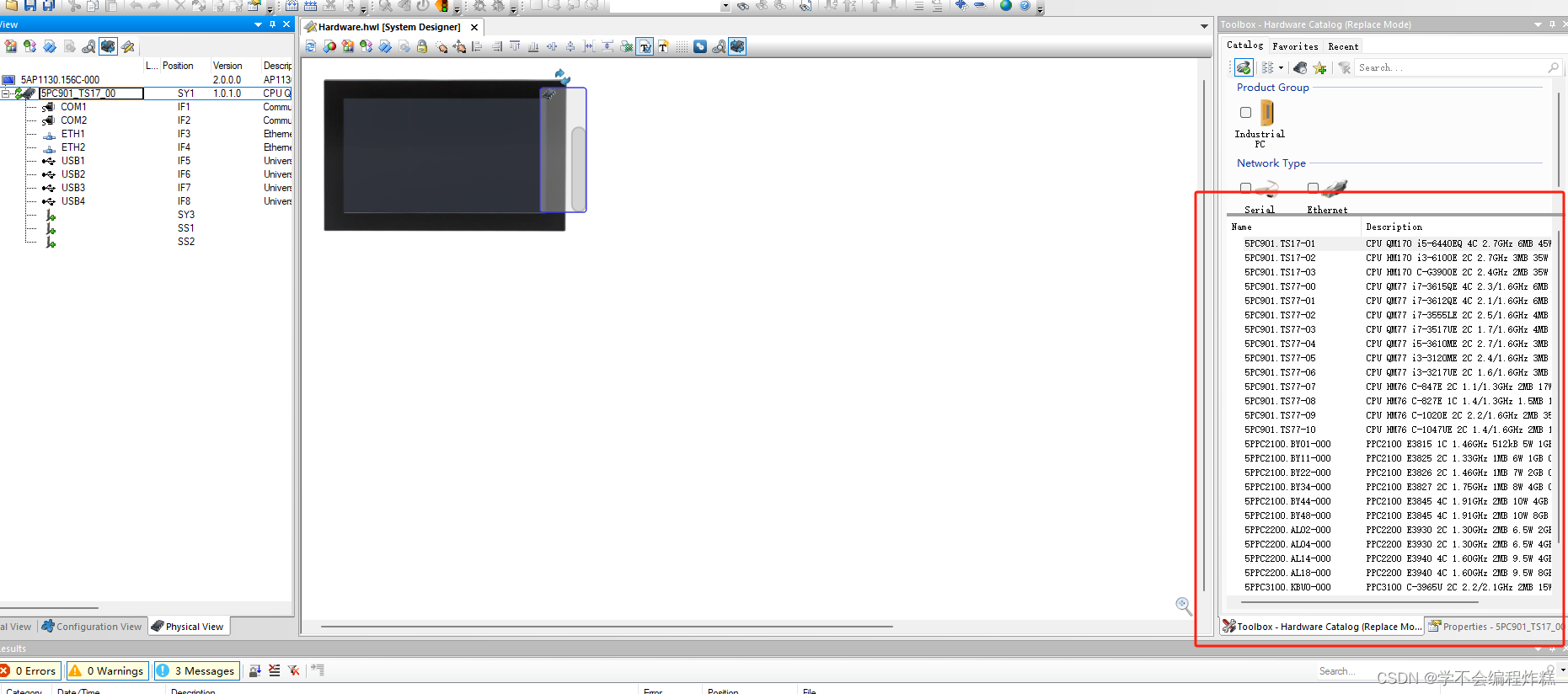
搜索5PPC3100,选择对应的KBU1-000型号(选择依据为触控屏后方PLC上左侧贴的大片条形码)
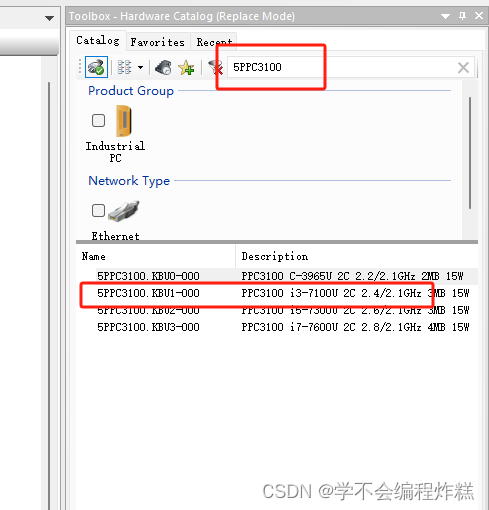
然后根据实验室黄色网线相连的贝加莱模块选择对应硬件组态:
示例:
比如PLK网口直连了X20 BC 1083模块。
先点击左侧物理视图中空白区域,即可弹出右侧toolbox,然后搜索x20bc即可找到对应模块。
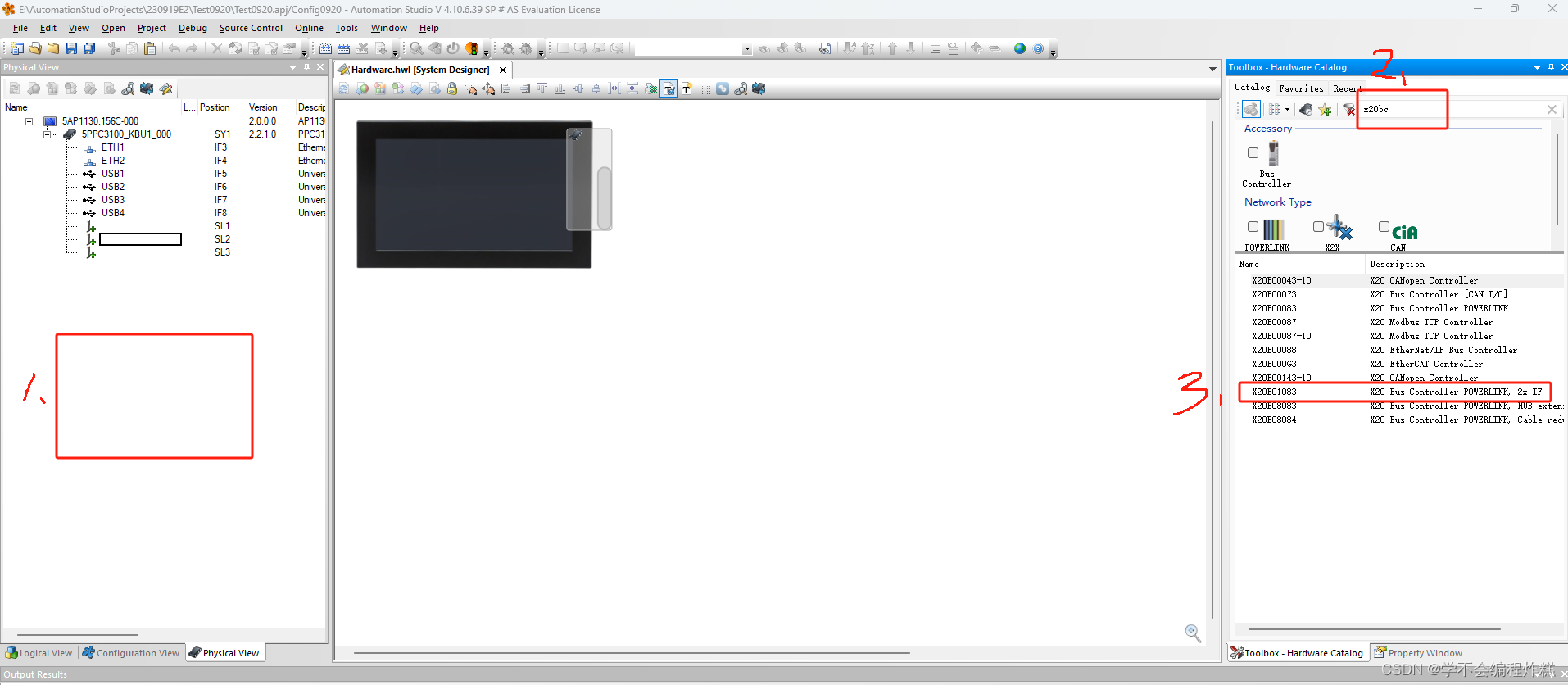
再拖拽到左侧合适位置:
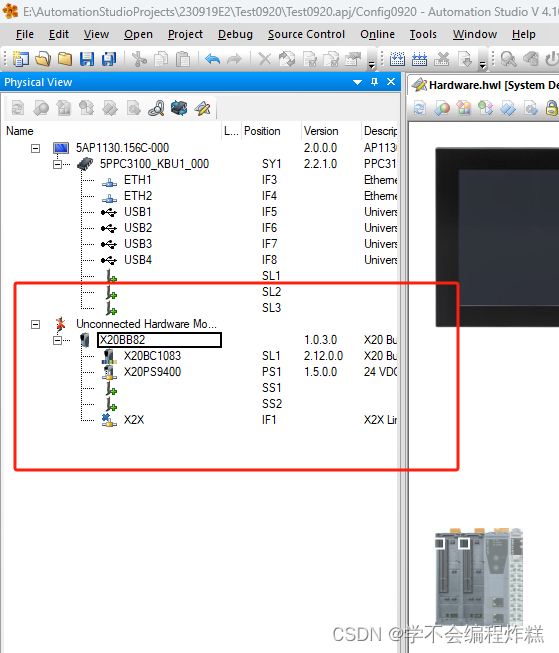
这时候发现X20BC1083无法和5PPC3100关联,但是没关系,其他的硬件也先这样拖过来,后面还可以调整Position,因为我们先要设置一下ETH口属性才能继续。
其他模块的配置和拖拽工作就作为作业,自行实践(设置完ETH口属性后可置于SL2槽位)。
将X20BB82修改为X20BB81机架后组态就完全正确,最后结果应如下图所示(先忽视ETH/USB变灰,后续会设置):
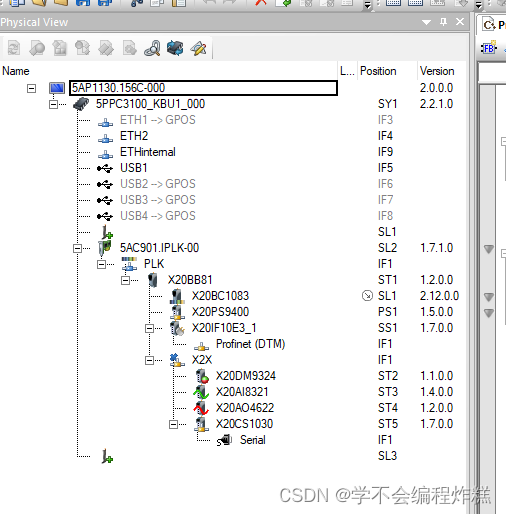
5.设置ETH口属性
点击这个5PPC3100,然后右键选择Configuration
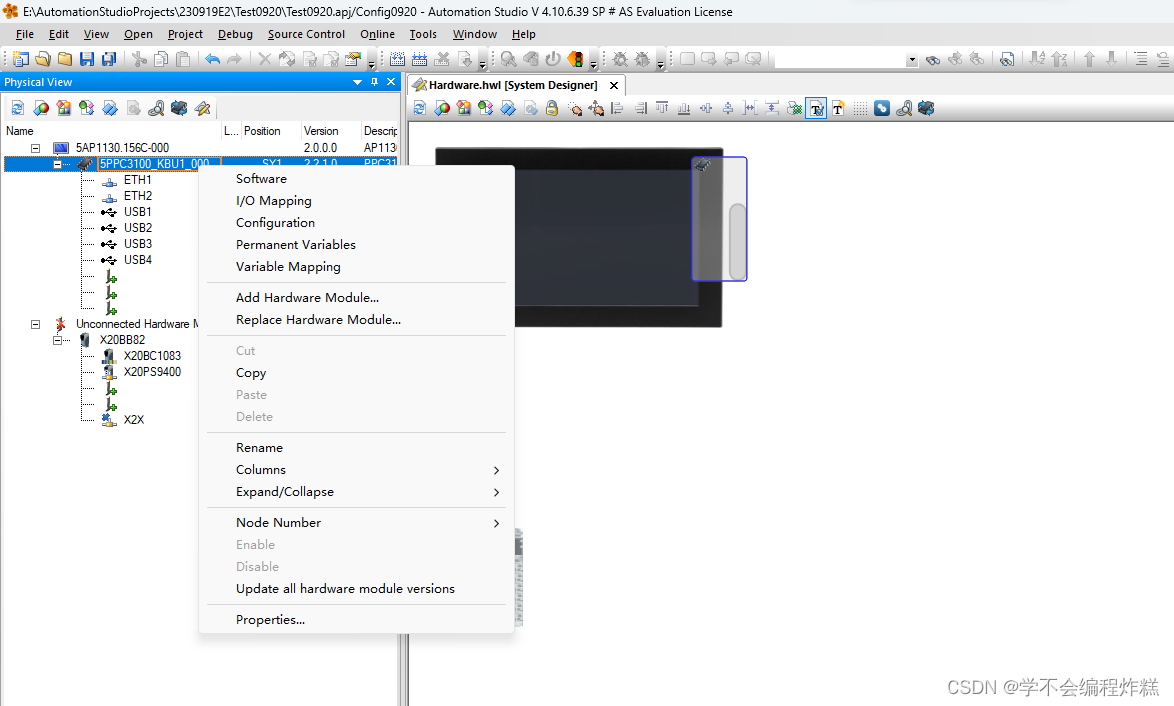
然后会弹出如下框,选择最下面的B&R Hypervisor,修改为on,大小分配到1024MB。
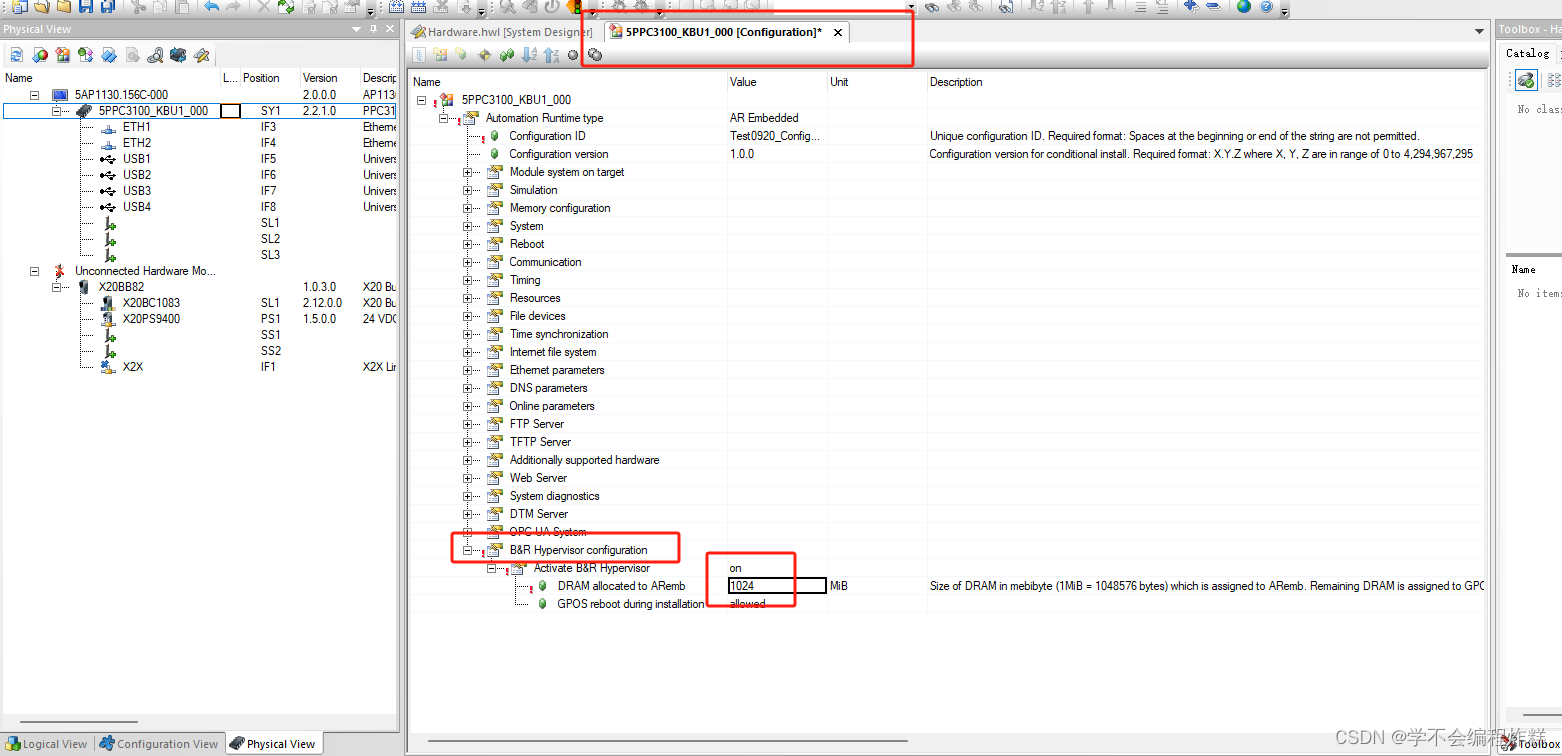
再点击左上角保存,可以发现多了一个ETHinternal
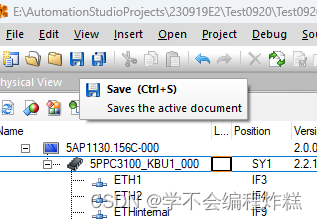
再选择下方ETH1口,右键Configuration

看到如下弹窗,并将Operating system修改为GPOS模式;
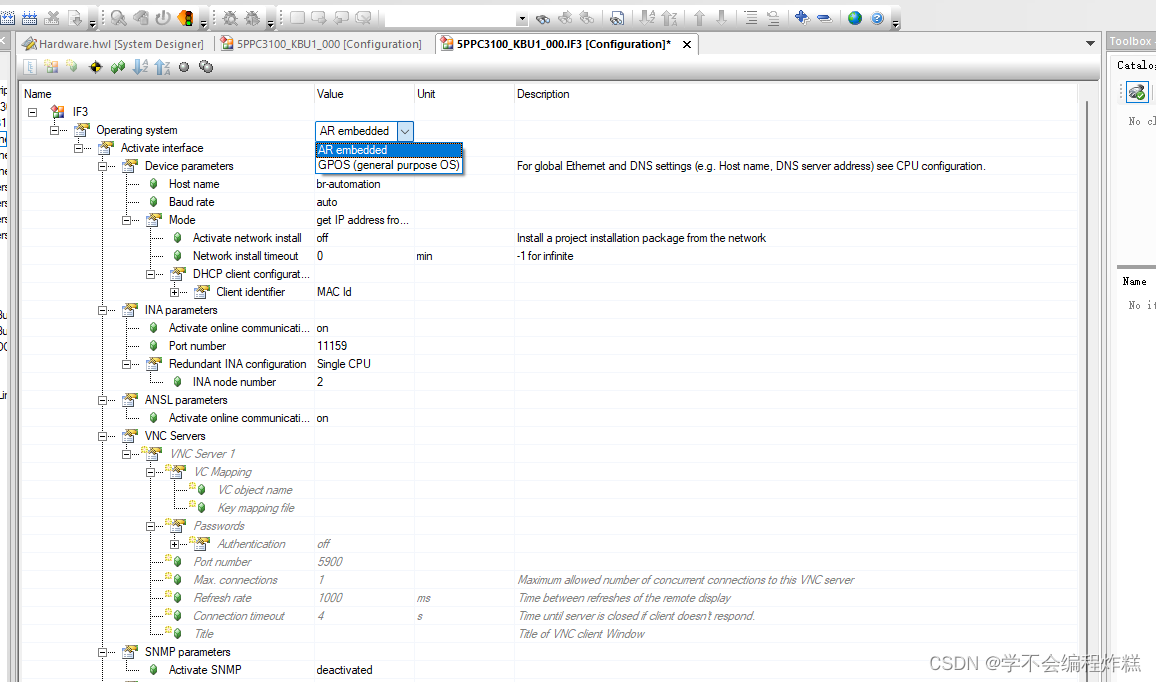
同理将USB1/USB2/USB3口也修改为GPOS模式,然后save all。
而对于ETH2口,需要按如下修改,首先也是选择ETH2,点击Configuration,如下弹窗:
选择Mode里手动配置Ip,按回车或者点其他位置确定。
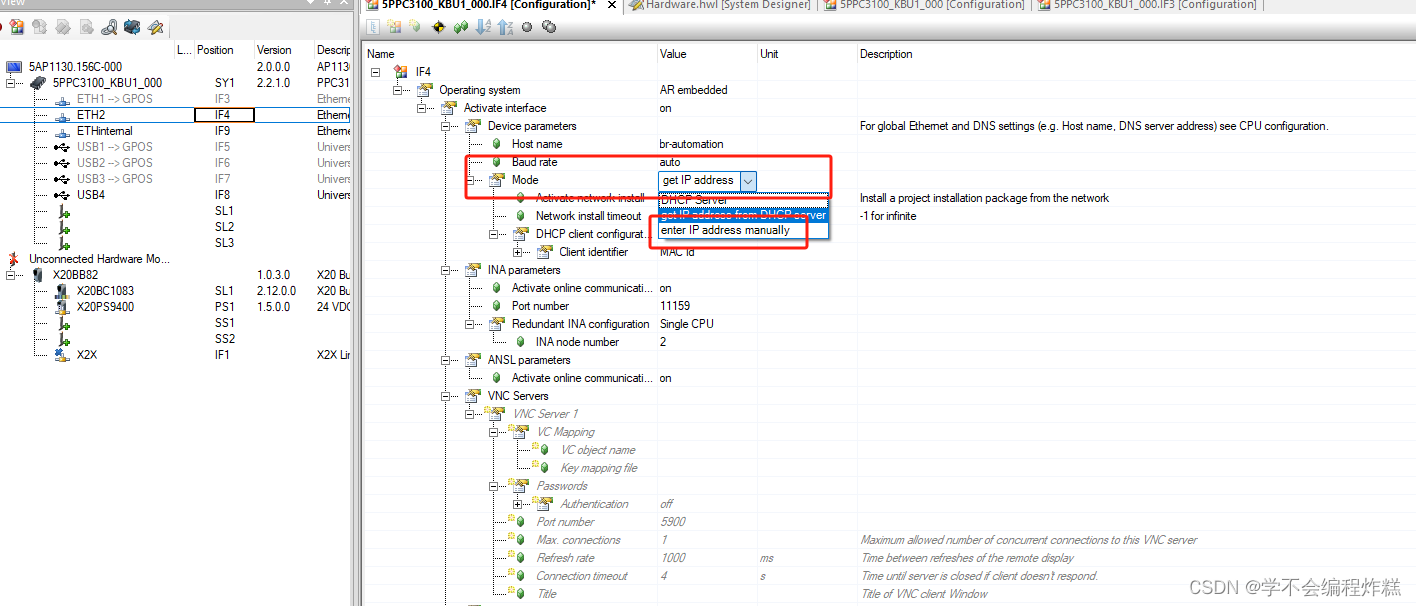
然后输入子网掩码255.255.255.0和IP地址(注意!!!!IP地址是PLCIP地址,这里相当于配置PLCIP地址,如果连接到PLC以后下载程序下载到PLC后,PLCIP地址会被修改为该IP地址!,为了确保PLCIP地址一定,请务必确认你连接的PLCIP是多少,并保持不变。)
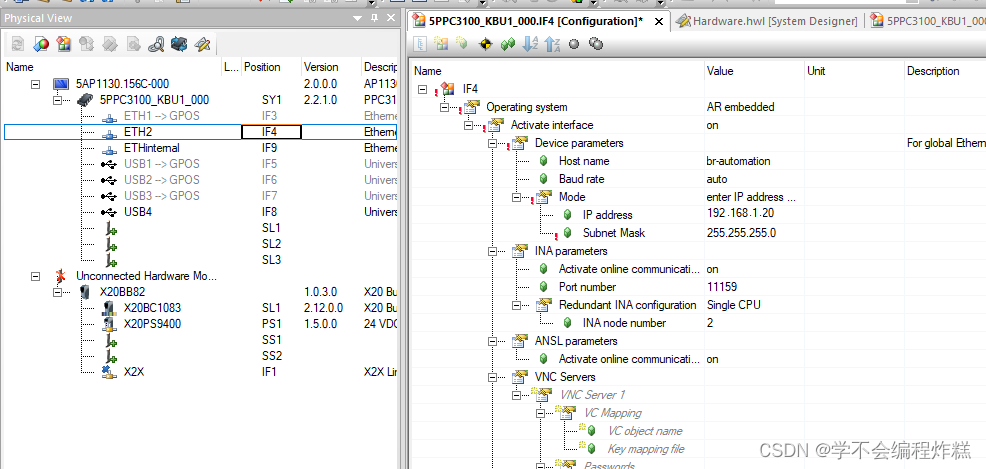
再保存。
另外,为了保证和实验室PLC实际硬件一直,并且统一。
选择如下:
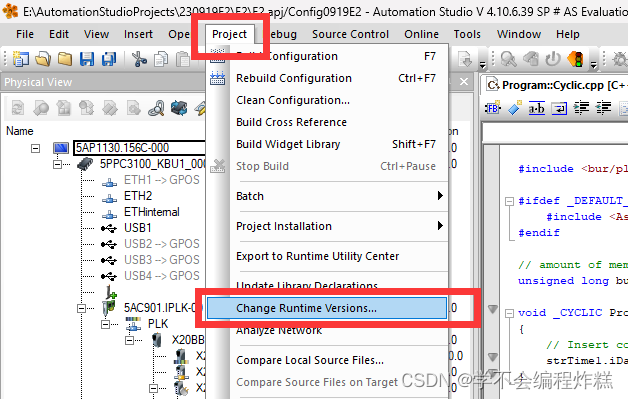
然后将修改如下:保证版本统一
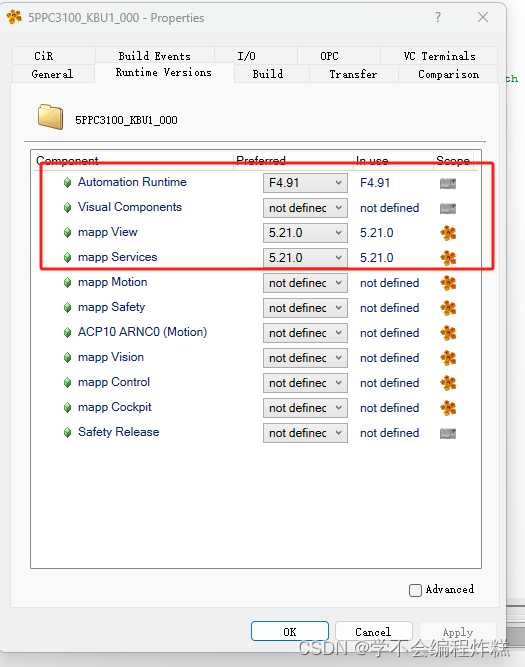
6.本地计算机连接到PLC
将本机IP网段改为和目标PLC一致(比如PLC网段是192.168.1.20,你本地网络适配器设置网段为192.168.1.XXX)
右键点击电脑网络设置这里,就是wifi图标右键。
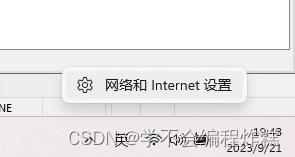
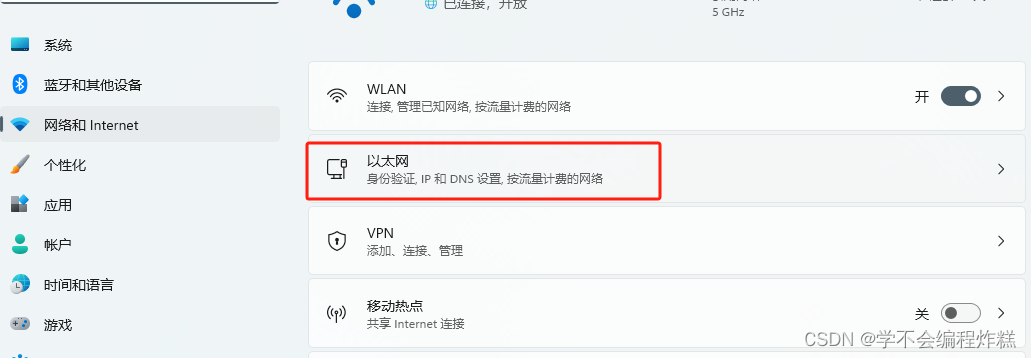
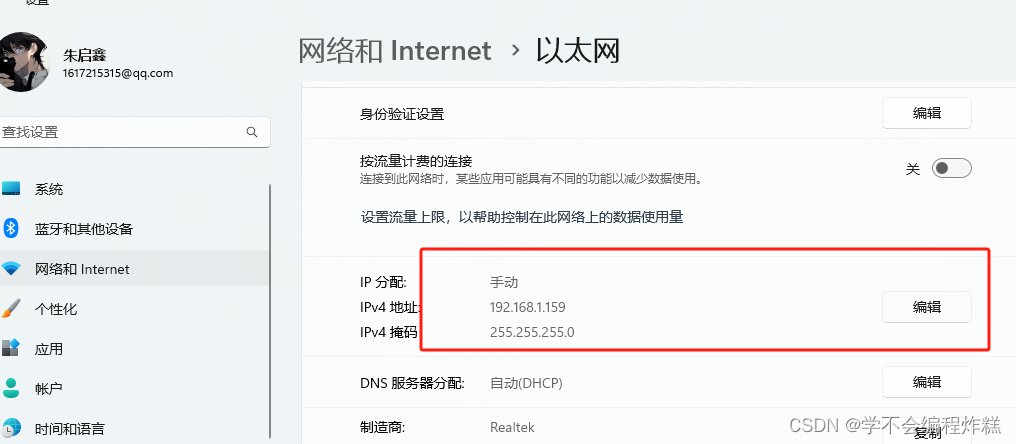
然后在贝加莱菜单选择online、setting
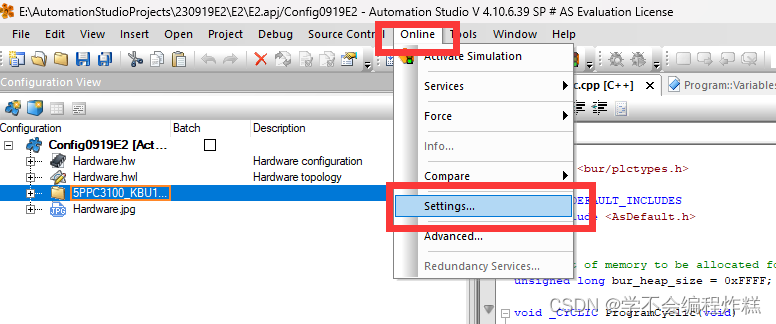
再输入目标IP地址(PLC的地址),然后点击这个放大镜图标
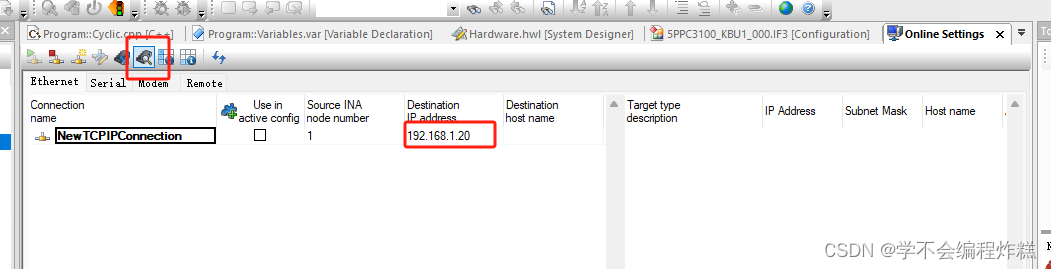
这篇关于【贝加莱PLC基础教学】2.AutiomationStudio软件组态的文章就介绍到这儿,希望我们推荐的文章对编程师们有所帮助!







